
Ārējā diska izmantošana operētājsistēmās Mac un Windows var kļūt par reālām galvassāpēm. Diskusija par to, vai formatēt ārēju disku NTFS vai HFS +, jau sen ir beigusies. Jums vairs nav jāizvēlas starp vienu vai otru, jo parādījās jauns formāts exFAT, kas ir saderīgs ar Windows un OS X un kuram nav FAT4 ierobežojumu 32GB uz failu. Bet pārsteigums ir tas, ka diska formatēšana šādā formātā no jauna Mac nedarbosies sistēmā Windows, un tas darbosies, ja mēs to darīsim otrādi.. Vai problēma nav risinājuma? Nav daudz mazāk. Ievērojot šo rokasgrāmatu, jūs varat formatēt savus diskus kā exFAT savā Mac datorā un bez problēmām tos izmantot sistēmā Windows.
Cēlonis ir GUID nodalījuma karte
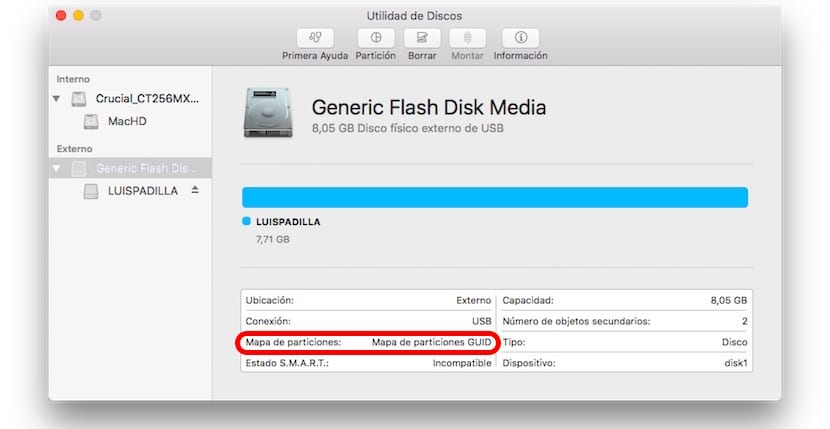
Kad mēs izveidosim disku no OS X Disk Utility, mēs to vienmēr darīsim, izmantojot GUID nodalījuma karti. Nav nepieciešams izskaidrot, kas tas ir, vienkārši sakiet, ka tas nedarbosies tāpat kā Windows. Šī iemesla dēļ, kaut arī exFAT ir formāts, kas ir saderīgs ar Windows, izmantojot šo nodalījuma karti, disks mums nedarbojas Microsoft sistēmā. Kā to atrisināt? Diska formatēšana ar MBR nodalījumu karti.

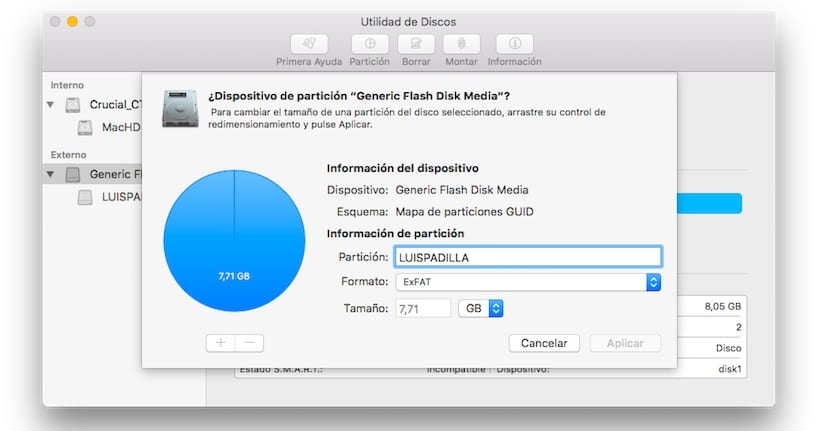
Problēma ir tā, ka El Capitan neļauj mums izvēlēties šo iespēju. Ja mēs izmantojam Yosemite vai kādu iepriekšējo sistēmu, mēs varam izvēlēties, kuru sadaļu karti mēs vēlamies, izmantojot papildu opcijas, taču El Capitan šī opcija nekur neparādās. Vienkāršojot šo utilītu, Apple ir paslēpis papildu opcijas, taču neuztraucieties, jo tās ir tikai paslēptas, lai mēs varētu tās parādīt.
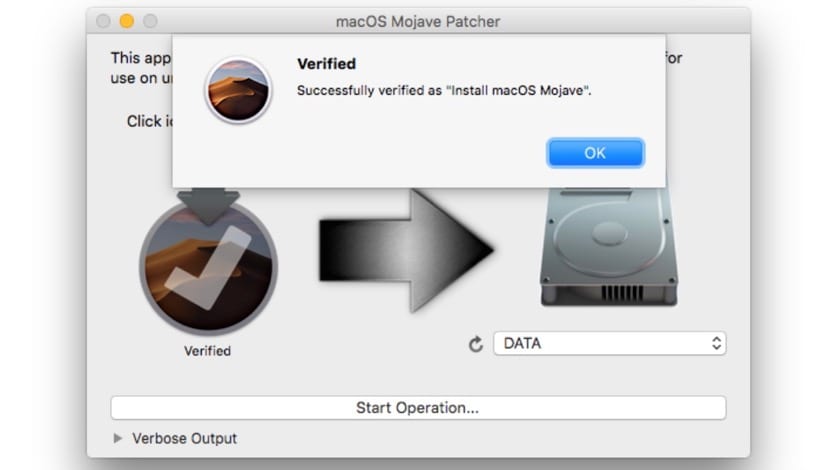
Papildu opciju aktivizēšana El Capitan

Lai parādītu Disk Utility lietojumprogrammas papildu opcijas, jums vienkārši jāveic:
- Pilnībā aizveriet lietojumprogrammu "Disk Utility"
- Atveriet lietojumprogrammu "Terminal" (sadaļā Applications> Utilities) un ielīmējiet šo rindu:
noklusējuma rakstiet com.apple.DiskUtility Advanced-image-options 1
- Nospiediet Enter
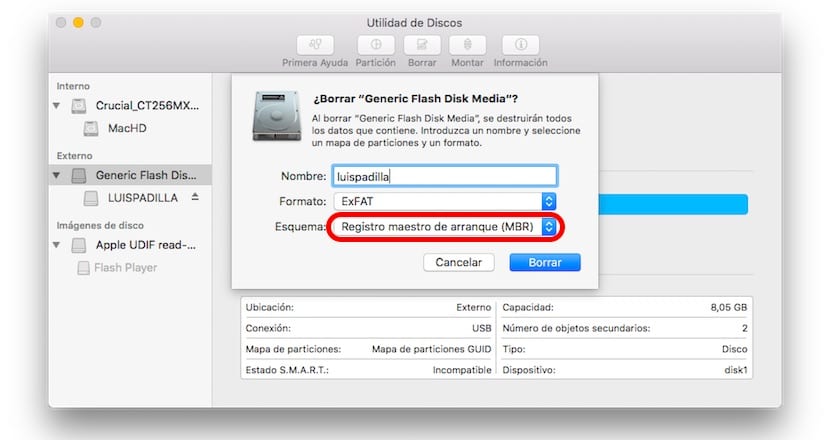
Tagad jūs varat vēlreiz atvērt lietojumprogrammu "Disk Utility" un atlasīt ārējo disku, kuru vēlaties formatēt. Tagad dodieties uz sadaļu "Dzēst" (nevis nodalījumu) un izvēlieties opciju "Galvenais sāknēšanas ieraksts (MBR)". Formāta beigās disks lieliski darbosies jebkurā datorā ar OS X un Windows.
Ja jums ir šaubas par to exFAT formāts, dodieties uz saiti, kuru mēs tikko atstājām.
Ļoti noderīgi, es to izdarīšu savā Mac datorā
Man tas nedarbojas, es turpinu iegūt tās pašas 3 shēmas iespējas. Man ir Os x Capitan.
Sveiki, piešķiriet tam cita veida formātu, un opcija tiks parādīta vēlāk.
Paskaties Andrés Anzo
Man vajadzēja šo informāciju, paldies xD
Es izdzēsu savu SD formatējumu ar exFAT ar OS Capitan, to nezinot, un, pārskatot to, šķiet, MBR, man tas nebija vajadzīgs, lai gan tas varētu būt vajadzīgs citiem.
Sveiki! Šie diski ir formatēti exFat. Vai tie ir saderīgi ar televizoru, ja tos pievienojat, izmantojot USB?
Labdien, ja tas ir saderīgs ar televizoriem. Būtībā visi atbalsta exFAT, NTFS un FAT32 formātu
Es to esmu kādreiz izmēģinājis, un es domāju, ka tie nav saderīgi, lai skatītos videoklipus televizorā ... bet es gribēju jautāt, vai viņi strādā, lai izveidotu Time Machine kopijas?
TimeMachine labāk izvēlēties sistēmas ģenerēto automātisko opciju. Un jā, tie ir saderīgi ar televizoriem.
Paldies !!
Liels paldies, citā apmācībā viņi vienkārši teica pretējo. Tu, mani izglābi. Ļoti pateicīgs.
Liels paldies.!!!! jums nav ne jausmas, cik tas man palīdzēja !!!
Labrīt Luiss,
Neskatoties uz komandas ievadīšanu terminālā, mbr opcija neparādās. Esmu meklējis internetā un lūdzis Apple bez pozitīviem rezultātiem. Es atklāju šo emuāru, kad meklēju risinājumu, jo es nedomāju, ka viņi to man dod Parrot. Lūgt kādam ar Windows labvēlību nav risinājums !! Viņš viņš
Sveiki. Atlasot Dzēst / ExFAT / Galveno sāknēšanas ierakstu (MBR), tiek parādīta kļūda: "Neizdevās izdzēst" Kāpēc tas notiek? Ko es varu darīt? Paldies
Lūdzu, pirms tam izmantojiet citu formātu un pēc tam mēģiniet vēlreiz.
Sveicieni.
Ļoti noderīgs! Liels paldies! Es ar to trakoju ...! Paldies paldies !!
Sveiki. Atlasot Dzēst / ExFAT / Galvenās sāknēšanas ierakstu (MBR), tiek parādīta kļūda: "Dzēšot kļūda" Kāpēc tas notiek? Ko es varu darīt? Paldies
Formatējiet citā formātā, un pēc tam, kad vēlaties izmantot šo opciju, jūs to redzēsiet.
Sveicieni.
Liels paldies, jūs mani izglābāt.
Formatēts Samsung SSD 850 EVO ExFAT un MBR sāknēšanas režīmā. Apskatīsim, kā tas darbojas.
Sveiki !!
Šaubos un atvainojos par savu kompetences trūkumu. Man ir 2 TB ārējs DD un OS X El Capitan, un parādās opcija MBR, bet laukā "Formāts" man jāpārbauda ExFat, lai faili tiktu lasīti / rakstīti gan Windows, piemēram, Mac ??, vai tas ir labākais risinājums ??. Liels paldies
Esmu formatējis ExFat no El Capitan, saglabājot GUID nodalījumu sistēmu (jo tas bija 3 TB cietais disks un MBR, acīmredzot, tas neatbalsta vairāk kā 2 TB), un, šķiet, ka tas darbojas Windows 10 64 bitu versijā. Pēc tam es secinu, ka šī nesaderības problēma, par kuru runā rakstā, jau ir atrisināta jaunajā sistēmā Windows?
Sveiki, man ir tā pati problēma, bet ar Sierra man ir jāformatē USB ar MBR, lai izveidotu nodalījumu un instalētu logus, taču Disk Utilities tas nedod man iespēju, un, ierakstot Terminal, mums piedāvātais risinājums neder man, es domāju, ka esmu Sjerra.
Vai jūs zināt, kā to izdarīt šai jaunajai operētājsistēmai? Liels paldies jau iepriekš.
Sveiki! Man ir 3 TB cietais disks, un es to nevaru formatēt ExFat32 sistēmā ar Master Boot Record (MBR). Ja jūs atstājat mani ar GUID Partition Map.
Vai ir veids, kā to izdarīt?
Gracias
Komanda, kāda tā ir pievienota apmācībai, man nav izdevusies.
Mainot "noklusējuma rakstīšana com.apple.DiskUtility advanced-image-options 1" uz "noklusējuma rakstīt com.apple.DiskUtility advanced-image-options 2", man tiek dotas jūsu pieminētās opcijas.
Es saprotu, ka tas ir TYPO.
Sveicieni.
Es vēlos jūs informēt, ka līdz šim datumam formātu jautājums ir atrisināts, ... USB var formatēt ExFAT un Ar GUID nodalījumu MAP. Un tas jums darbosies jebkurā operētājsistēmā, un jūs pat varat pievienot failu, kas lielāks par 4 GB.
Vai šim hwctor komentāram tas nozīmē, ka es varu formatēt WD elementus ExFAT ar MAP GUID starpsienām Mac un varu to izmantot arī datorā visām operācijām (failu pievienošana, noņemšana, dzēšana, lejupielāde Mac un PC datoros) ? - Man joprojām ir divas iespējas: «Master Boot Record» un «GUID». Vai abi ir vienādi? Paldies